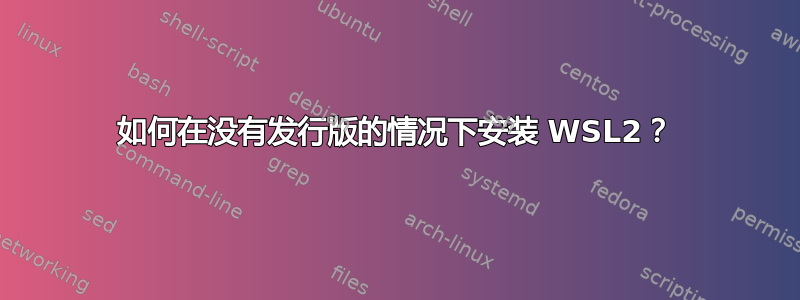
在全新的 Windows 11 中,可以通过以特权模式运行命令来安装 WSL2:
c:\> wsl --install
Installing: Virtual Machine Platform
Virtual Machine Platform has been installed.
Installing: Windows Subsystem for Linux
Windows Subsystem for Linux has been installed.
Downloading: WSL Kernel
Installing: WSL Kernel
WSL Kernel has been installed.
Downloading: GUI App Support
[======================== 41.8% ]
该命令也将安装默认发行版(例如:ubuntu)。
有没有办法在没有任何发行版的情况下安装 WSL2 运行时和环境?
答案1
Windows 11 22H2(及更高版本)用户,请参阅我的较新的答案更简单的方法。这可能也适用于 Windows 10 22H2。
是的,如果您想推迟发行版的安装直到以后(可能创建自定义发行版),则可以在没有发行版的情况下安装实际的 WSL2“运行时和环境”。
只需遵循前五个步骤旧版本 WSL 的手动安装步骤。这些步骤在当前版本上仍然有效。这些步骤的摘要:
启用 WSL:完成此步骤后,您将安装 WSL1。此时,您可以获得
wsl --importrootfs tarball 并拥有一个可运行的 WSL1 环境。检查运行 WSL 2 的要求
启用虚拟机功能。重新启动。
安装 WSL2 Linux 内核包
(可选)使用 将 WSL 2 设置为默认版本
wsl --set-default-version 2。
此时,您可以完全访问许多选项wsl,但您将无法真正开始分发,直到您执行以下操作之一:
wsl --importrootfs tarball/distribution- 从商店安装发行版
wsl install -d <distro>
答案2
在 Windows 11 22H2 下,你现在可以通过以下方式执行无需发行版的 WSL 初始安装:
wsl --install --no-distribution
正如 @RobFisher 在我之前的回答的评论中提到的那样,如果你想安装商店中没有的自定义发行版,这很有用wsl --import。正如@StevenWang 的回答,如果您打算将 Docker Desktop 与 PowerShell 或 CMD 一起使用,但不打算直接使用 WSL 本身,它还可以节省 1GB 以上的磁盘空间。
我相信(但尚未确认)只要您了解最新的每月服务版本,这也将适用于最新的 Windows 10 22H2(及更高版本)。如果您尚未安装 WSL,您可以确认该--no-distribution选项是否显示在 中wsl --help。
答案3
要在没有任何发行版的情况下安装 WSL,请不要通过命令行工具使用“wsl -install”命令,只需按照以下步骤操作即可。
通过“打开或关闭 Windows 功能”启用 WSL 功能。
更新 WSL 内核(不是 Linux 发行版内核)。
wsl --update
好的,您可以通过“wls --status”验证 WSL 是否工作,您可能会看到以下屏幕文本。
Default Version: 2
Windows Subsystem for Linux was last updated on 2022-08-08
WSL automatic updates are on.
Kernel version: 5.10.102.1
您可以尝试“wsl --list”来检查已安装的 Linux 发行版。
wsl --list
Windows Subsystem for Linux has no installed distributions.
Distributions can be installed by visiting the Microsoft Store:
https://aka.ms/wslstore
瞧,没有安装任何 Linux 发行版,您可以尝试带有 WSL 后端的 Docker Desktop,当您安装 Docker Desktop 时,它将成为您的默认发行版。


